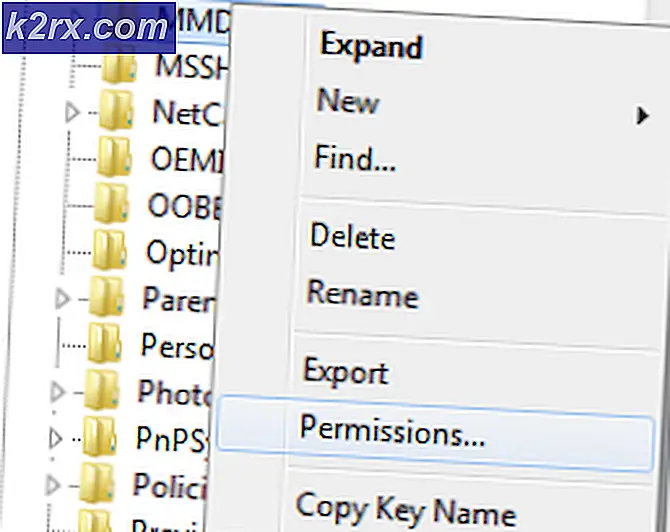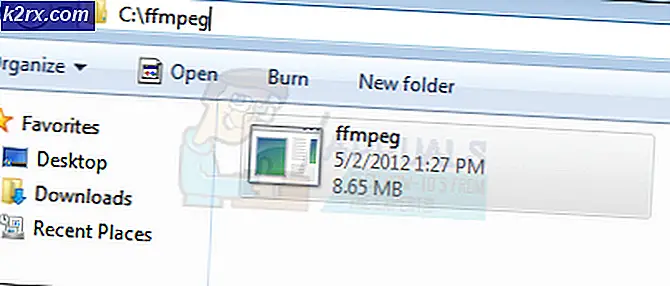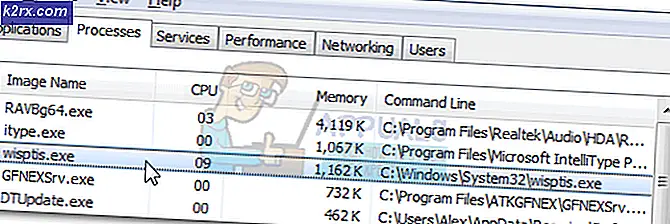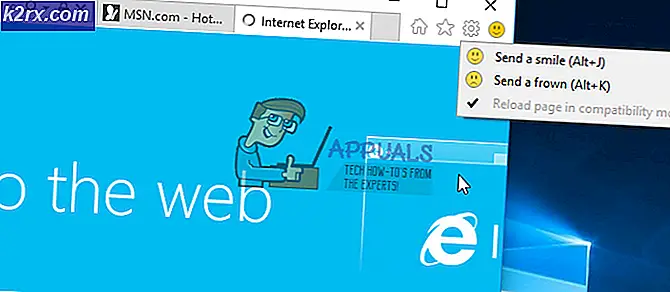Hvilken pålogging brukte jeg sist?
Hvis du er en vanlig Internett bruker må du ha brukt minst ett slikt nettsted som lar deg logge på fra en annen konto. For eksempel hvis et nettsted lar deg logge på med din Facebook konto eller med din Gmail konto, og du kan også opprette en dedikert brukerkonto for det nettstedet, da vil de fleste av oss ikke være villige til å bruke tid på å opprette en dedikert konto, men vi vil gjerne logge på med Facebook eller Gmail. Nå som skjer, er at det skjer så mange ting i tankene våre om gangen at vi ofte glemmer hvilken sosial pålogging vi brukte sist.
Selv om det ikke er obligatorisk å logge på med samme konto hver gang, er det imidlertid visse ting som må synkroniseres. Det er nettopp derfor du bør huske med hvilken konto du logget inn sist. Nylig har en ny utvidelse blitt utviklet med navnet Hvilken pålogging som ikke lar deg glemme den sosiale påloggingen du brukte sist fordi den holder oversikt over påloggingene dine. La oss lære hvordan denne utvidelsen fungerer.
Hva er WhichLogin Extension?
WhichLogin er en nettleserutvidelse som husker hvilken sosial pålogging du brukte sist. Når du har lagt til denne utvidelsen i nettleseren din, kan du bare besøke nettstedet du ønsker å logge på, og du kan enkelt finne ut hvilken sosial pålogging du brukte sist for dette nettstedet ved hjelp av WhichLogin. Det mest fascinerende med denne utvidelsen er at den fungerer på nesten alle nettsteder som er tilgjengelige der ute på Internett. Men hvis du ikke finner det fungerer for noen av dine spesifikke nettsteder, kan du bare kontakte utvikleren av denne utvidelsen for å få den til å fungere for nettstedet ditt.
Når du har lagt til denne utvidelsen i ønsket nettleser, begynner den å holde oversikt over alle påloggingene dine uten å be om noen videre konfigurasjoner. Når du logger deg på et nettsted etter at du har aktivert denne utvidelsen, vil du motta et varsel om at WhoLogin har lagret din sosiale pålogging.
For å bruke WhichLogin til å gjenkjenne det siste påloggingsforsøket ditt på et bestemt nettsted, klikker du bare på WhoLogin-ikonet ved siden av adresselinjen.
Hvis WhoLogin ikke når som helst gjenkjenner påloggingsforsøket ditt, kan du ganske enkelt legge til dette nettverket i WhoLogin manuelt ved å klikke på WhoLogin-ikonet.
Klikk på Legg til manuelt link, velg det sosiale nettverket og klikk deretter på Legge til som vist på følgende bilde:
Hvis vi snakker om sikkerhetsaspektene ved denne utvidelsen, må jeg si at den er utviklet mens vi husker alle sikkerhetsproblemene til Internett-brukere. WhichLogin lagrer ikke passordene dine, men holder bare oversikt over hvilken sosial pålogging du brukte på hvilket nettsted. Videre lagres ikke påloggingsinformasjonen din av WhoLogin, men den lagres i din respektive nettleser, noe som betyr at du fritt kan slette påloggingsinformasjonen din når du vil uten å møte hindringer på grunn av denne utvidelsen. La oss nå se hvordan du kan legge til denne utvidelsen Google Chrome.
Hvordan legge til hvilken påloggingsutvidelse i Google Chrome?
For å legge til hvilkenLogin-utvidelse i Google Chrome, må du utføre følgende trinn:
- Start Google Chrome-nettleseren, og besøk deretter følgende lenke for å navigere til Hvilken innloggingsside: https: //whichlogin.com
- Bla ned til Få det nå -knappen, og klikk deretter på den for å legge til denne utvidelsen i Google Chrome som vist i følgende bilde:
Når du klikker på denne lenken, blir du bedt om å betale for prisen som er $4.99 men å betale dette beløpet vil gi deg en livstidslisens for å bruke denne utvidelsen. Derfor, etter at du har lagt til denne utvidelsen i ønsket nettleser, vil du aldri glemme hvilken sosial pålogging du brukte sist.